แบตเตอรี่ไม่ว่าจะเป็นบนแล็ปท็อปหรือในโทรศัพท์จะเสื่อมสภาพเมื่อเวลาผ่านไป ด้วยแล็ปท็อปคุณสามารถยืดอายุการใช้งานของตัวเองได้โดยไม่ต้องชาร์จและคายประจุบ่อยครั้ง แม้จะมีมาตรการป้องกันไว้ล่วงหน้าก็ตามแบตเตอรี่แล็ปท็อปของคุณจะหมดอายุการใช้งานในบางจุด การเสื่อมสภาพอาจช้า แต่คุณสามารถตรวจสอบได้ว่ามันเริ่มขึ้นแล้วหรือไม่ เมื่อแบตเตอรี่เริ่มตายจะสามารถเก็บประจุน้อยลง โดยทั่วไปความจุของแบตเตอรี่จะลดลง นี่คือวิธีที่คุณสามารถตรวจสอบความจุของแบตเตอรี่ใน Windows 10
ตรวจสอบความจุของแบตเตอรี่
มีเครื่องมือในตัวใน Windows 10 ที่อนุญาตคุณตรวจสอบความจุของแบตเตอรี่สำหรับแบตเตอรี่ใหม่และจะคิดค่าบริการตามการตั้งค่าของอุปกรณ์ ผู้ใช้ส่วนใหญ่รู้ว่ามันเป็นรายงานสุขภาพที่สามารถสร้างขึ้นได้จากพรอมต์คำสั่ง
เปิดพร้อมท์คำสั่งด้วยสิทธิ์ผู้ดูแลระบบและเรียกใช้คำสั่งต่อไปนี้
powercfg /batteryreport

รายงานแบตเตอรี่ถูกบันทึกไว้ที่นี่
C:WindowsSystem32
ค้นหาไฟล์ชื่อ battery-reporthtml และเปิดในเว็บเบราว์เซอร์ ในรายงานค้นหาสองเขตข้อมูล ความสามารถในการออกแบบและความจุประจุเต็ม ความสามารถในการออกแบบคือจำนวนแบตเตอรี่ของคุณที่สร้างขึ้นเพื่อเก็บ ความจุการชาร์จเต็มคือจำนวนประจุที่สามารถเก็บได้เมื่อเป็นยี่ห้อใหม่ อาจมีความแตกต่างในตัวเลขเหล่านี้ตามที่คุณเห็นในภาพด้านล่าง ความแตกต่างนี้อาจเกิดจากการเปิดใช้งานการป้องกันแบตเตอรี่
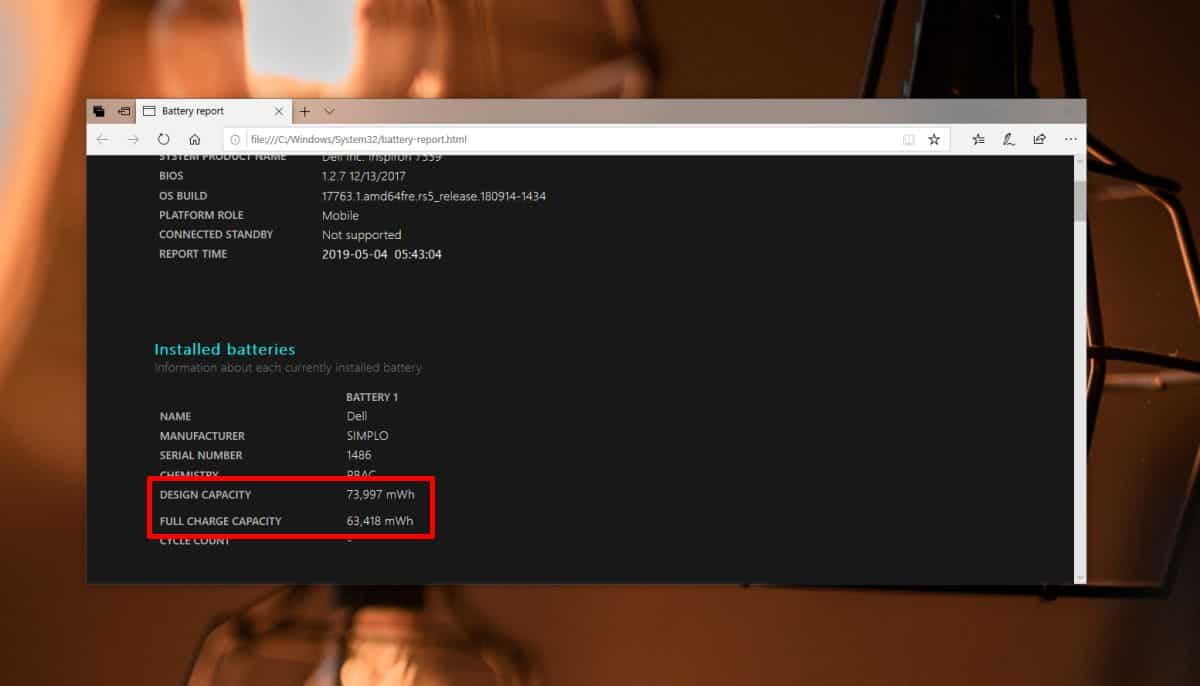
BatteryInfoView
คุณสามารถดูความจุของแบตเตอรี่ของคุณได้แม่นยำยิ่งขึ้นบน Windows 10 ผ่านแอพของบุคคลที่สาม เราแนะนำให้ใช้ BatteryInfoView โดย Nirsoft
ดาวน์โหลดและเรียกใช้แอพ มันจะให้ข้อมูลแบบเดียวกับที่คุณทำในรายงานแบตเตอรี่ แต่คุณเติมเต็มพบว่ามันให้ความจุปัจจุบันของคุณทั้งในหน่วย mWh และ 100% แบตเตอรี่บนแล็ปท็อปด้านล่างไม่เสื่อมสภาพในสองปีที่ผ่านมาดูเหมือนว่าแม้ว่าจะเสียบปลั๊กอยู่เสมอเพื่อให้ได้รับการคาดหวัง
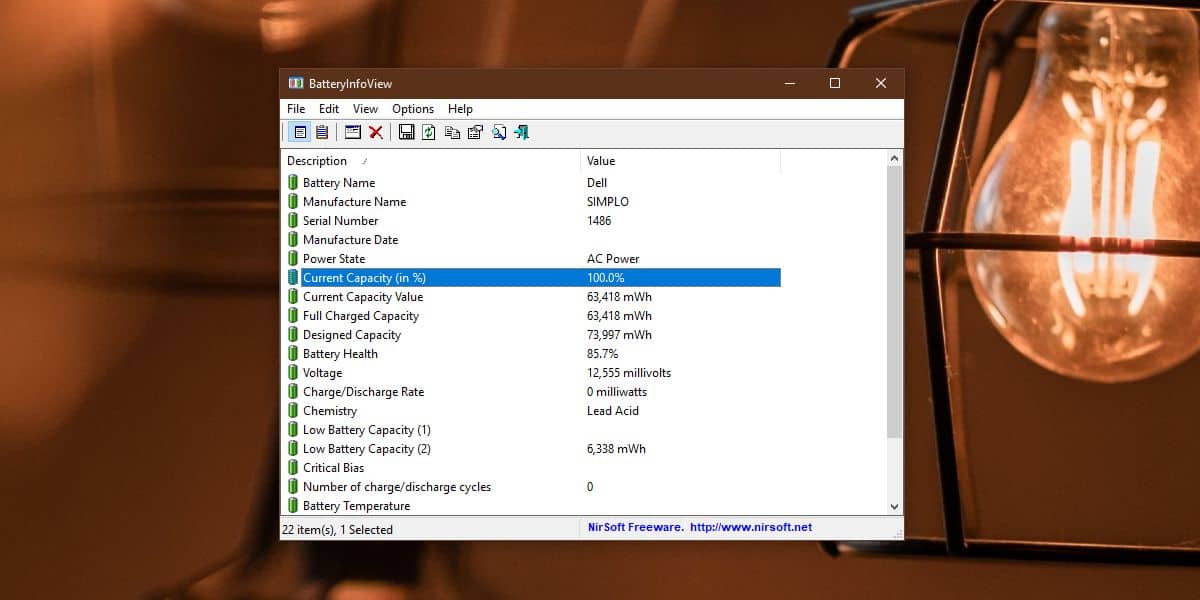
รายงานแบตเตอรี่ใน Windows 10 ไม่ได้ให้ความจุในการชาร์จในปัจจุบันแก่คุณ การชาร์จไฟเต็มเป็นอย่างอื่นและไม่ควรสับสนกับความจุประจุปัจจุบันของแบตเตอรี่
เมื่อแบตเตอรี่เริ่มสูญเสียประจุของคุณเท่านั้นตัวเลือกคือการแทนที่ คุณไม่จำเป็นต้องแทนที่ทันที หากแบตเตอรี่ของคุณสามารถใช้งานได้นานถึง 5 ชั่วโมงและตอนนี้ใช้งานได้เพียง 3 ชั่วโมงคุณจะยังสามารถใช้งานแบตเตอรี่ได้อีกอย่างน้อยหนึ่งปี การเสื่อมสภาพจะเร่งความเร็วที่เพิ่มขึ้นตามที่ได้รับดังนั้นโปรดจับตามอง
คุณสามารถทำตามขั้นตอนบางอย่างเพื่อลดการใช้พลังงานใน Windows 10 หากคุณรู้ว่าแอพใดหิวที่สุด









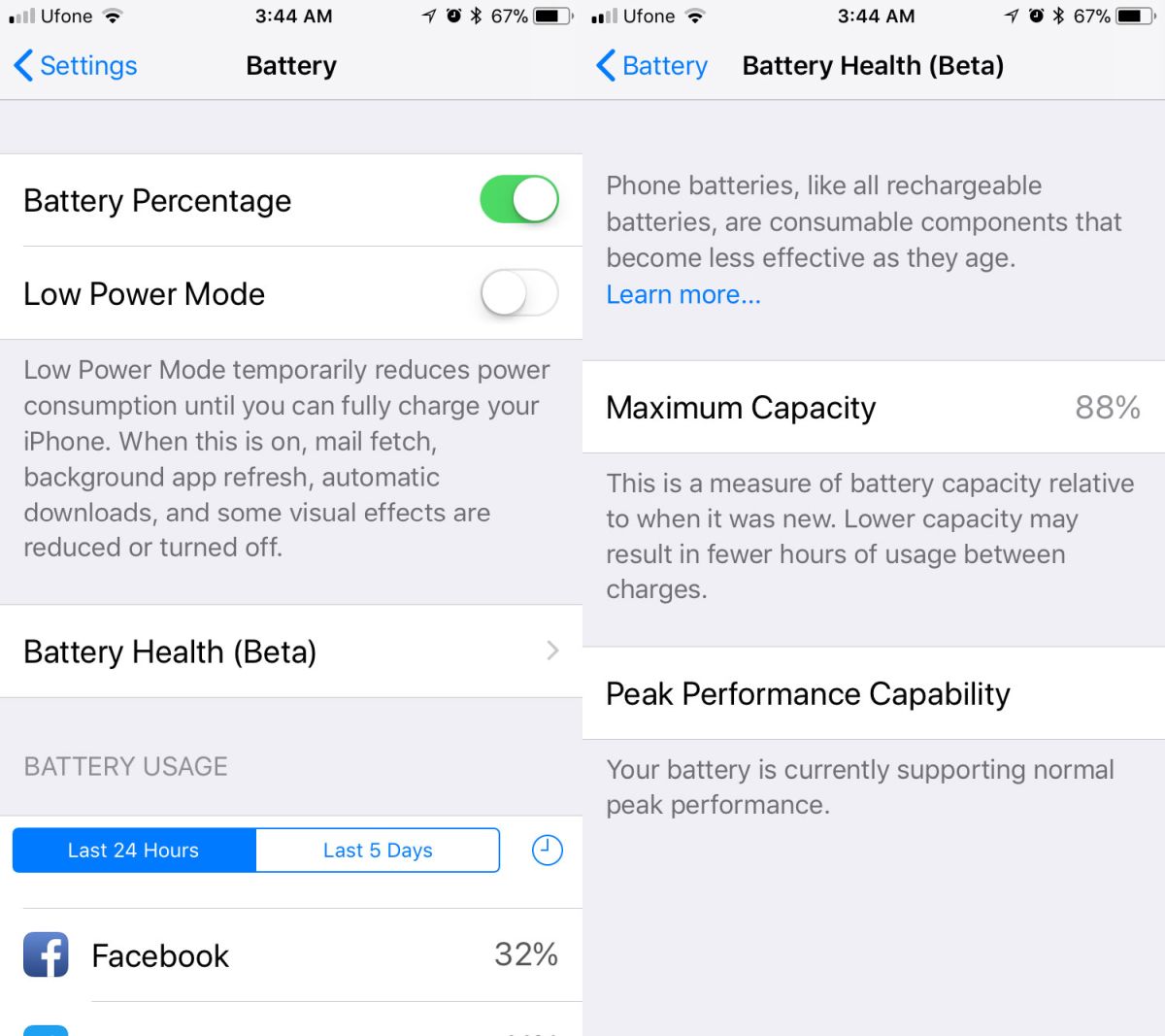



ความคิดเห็น